Като популярно приложение за чат, WhatsApp е на върха на пазара от доста време. Познаването на пътя в приложението е доста важно. Колкото и просто да изглежда приложението, то все още крие определени функции, за които може да не знаете.
Ето как да навигирате в гладките води на WhatsApp и как да извлечете максимума от него. Ето някои основни съвети и трикове за WhatsApp, които трябва да научите.

Съдържание
Архивиране на чат
Ако някога сте опитвали да изтриете чат, сте забелязали, че опцията „изтриване“ не съществува. Е, не в екрана на списъка с разговори. За да архивирате чат, отидете в раздела за чатове и или плъзнете наляво, ако имате устройство с iOS, или задръжте чата, ако сте потребител на Android. След това изберете Архив. Ще забележите, че това е премахнало разговора от списъка.
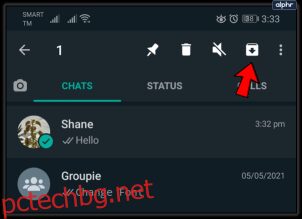
Изтритият чат обаче все още съществува. Намира се в секцията Архивирани чатове. За достъп до това местоположение на устройства с Android и iOS, то се намира в горната част на списъка.
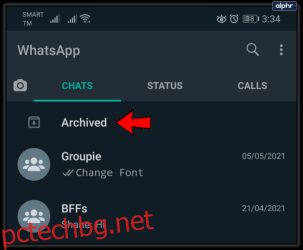
Ако искате да върнете чата в списъка с обикновени разговори, изберете Разархивиране. Ако искате да го изтриете/напуснете разговора, задръжте чата и изберете иконата на кошчето в горната част и след това Изтрий.
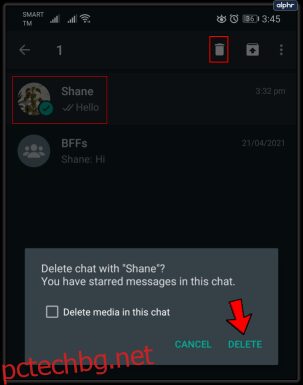
С групови чатове, които не сте създали, но сте били част, първо трябва да излезете от групата, преди да можете да изтриете чата. За да направите това, задръжте чата и докоснете опцията Още (икона с три точки) горе вдясно, след което изберете Изход от групата. Още веднъж докоснете и задръжте чата, за да изберете. Ще забележите, че опцията за изтриване вече е налична. Изберете иконата на кошчето, за да изтриете за постоянно чата.
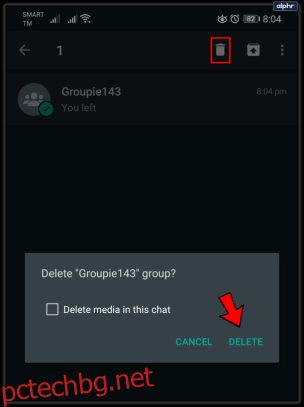
цитиране
Лесно е да се изгубите в разговор, особено ако говорим за групов чат. Вместо да цитирате и препращате към точка в чата, можете автоматично да „цитирате“ избраното съобщение. Когато потребител докосне този цитат, той ще го отведе до точното място в разговора.
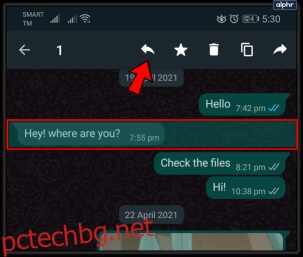
За да цитирате съобщение, плъзнете надясно или докоснете и задръжте желания запис. Докоснете стрелката наляво и въведете съобщението си. След това докоснете стрелката за изпращане вдясно.
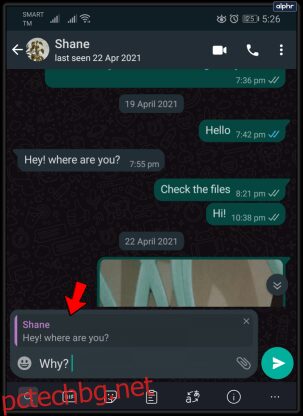
Спрете автоматичното изтегляне на мултимедия
WhatsApp идва с интелигентна опция за автоматично изтегляне на всяка снимка, изпратена до вас във вашите разговори. Тази кокетна функция обаче може да се превърне в доста кошмар, логистично. Освен това ще заеме място на вашето устройство, което е нещо, което ще искате да избягвате. По подразбиране тази функция е включена. За щастие можете да го изключите.
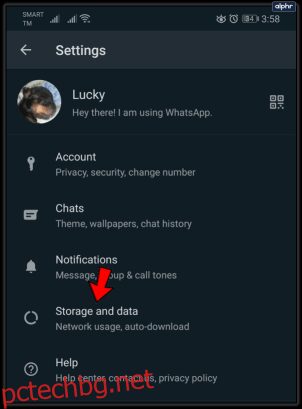
Отидете в Настройки в приложението и отидете до Съхранение и данни. След това можете да изберете кои файлове искате да се изтеглят автоматично и при какви условия. Това важи за файлове със снимки, аудио, видео и документи. С всяко от тях можете да изберете дали искате да се изтеглят автоматично, докато сте на Wi-Fi и клетъчни данни, докато сте само в Wi-Fi и Никога.
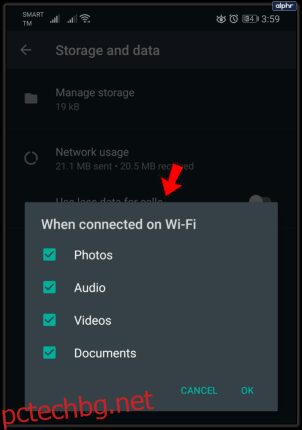
Можете също да включите и изключите автоматичното изтегляне за отделни чатове. Просто отидете на произволен разговор, изберете името на чата, отидете до Видимост на медиите и включете или изключете функцията.
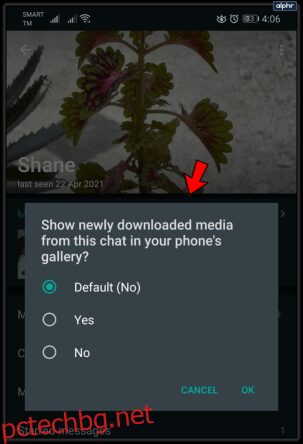
Добавете някого към началния екран
Ако в живота ви има някой, с когото често говорите чрез WhatsApp, можете да ускорите нещата, като добавите пряк път за бързо използване на началния екран. За да направите това, отворете споменатия контакт/група и или плъзнете наляво, ако сте на iOS, или докоснете и задръжте чата, ако сте на Android. След това изберете Още и след това Добавяне на пряк път за чат. Иконата ще се появи на работния плот на вашето устройство.
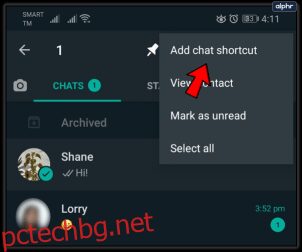
Навигиране в WhatsApp
Тези полезни съвети ще ви помогнат да извлечете максимума от изживяването си с WhatsApp. Те не са изискани и сложни, но могат да ви помогнат да навигирате в популярното приложение за чат.
Какъв съвет намерихте за най-полезен? Имате ли други готини трикове за потребителите на WhatsApp? Чувствайте се свободни да ги споделите или да зададете въпроси в секцията за коментари по-долу.

